
Cuprins:
- Autor John Day [email protected].
- Public 2024-01-30 11:45.
- Modificat ultima dată 2025-01-23 15:04.
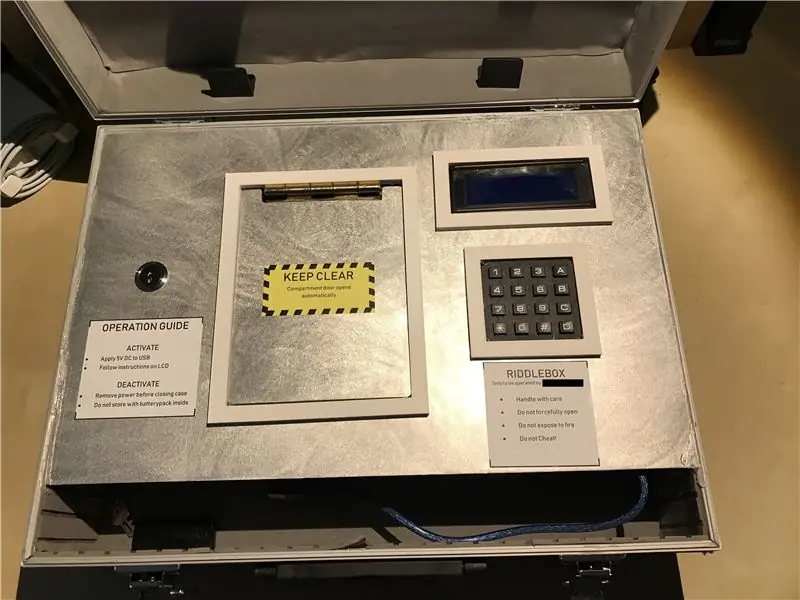
În acest Instructable vă voi arăta cum să creați un Riddlebox alimentat de Arduino. Am făcut acest lucru pentru a adăuga un pic de distracție iubitelor mele cadou de Crăciun, pe care l-am ascuns în compartimentul cutiei.
Odată ce 5V sunt aplicați la cablul USB, Arduino se aprinde și LCD-ul afișează un scurt tutorial și apoi o secvență de zece ghicitori, care trebuie rezolvate pentru a deschide compartimentul servo-operat, care poate deține un cadou sau un cadou.
Există, de asemenea, un meniu de setări subțire, protejat prin parolă, pentru resetarea progresului și deschiderea compartimentului.
Am folosit ceea ce am putut găsi la magazinul meu local de hardware și am imprimat 3D restul. Evident, puteți personaliza Riddlebox adăugând mai mulți senzori sau lăsând în afară unele părți. Lăsați creativitatea să se elibereze.
Vei avea nevoie:
- Arduino Mega (un Uno ar putea fi, de asemenea, suficient)
- Sârme flexibile de jumper
- Comutator cu cheie
- Tastatură 4x4
- I2C LCD 20x04
- 2 servomotoare SG90
- Carcasă din aluminiu
- Balama metalică
- Foaie de aluminiu
- Ferăstrău de copiat sau instrument rotativ cu o roată de tăiere
- Pistol de lipit fierbinte
- Adeziv de mare lipire
- Flash Drive USB
- Pila de metal
Pasul 1: Configurarea hardware-ului
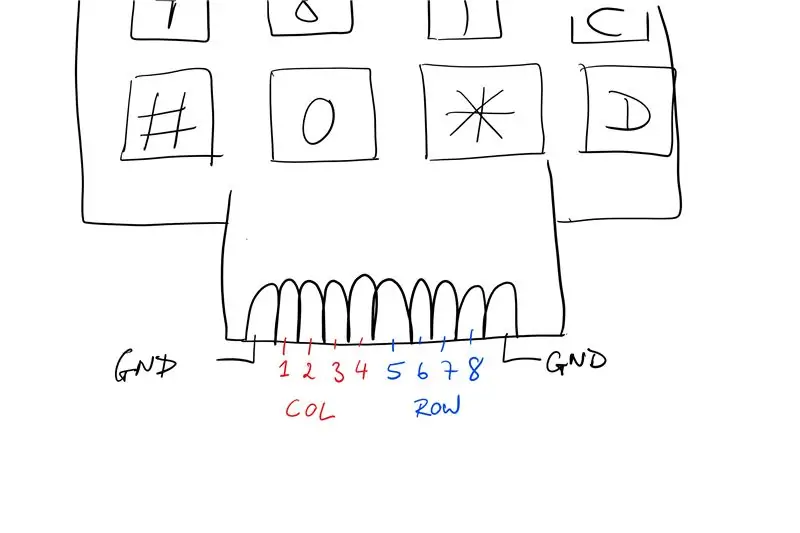
Mai întâi am prototipat enigmele, cu Arduino o panou de testare și componentele pe care am vrut să le folosesc, și anume comutatorul cu cheie și tastatura. Pentru a utiliza codul Arduino de la acest instructable așa cum este, conectați piesele așa cum este descris mai jos. Desigur, puteți adăuga și elimina componente sau puteți utiliza pini diferiți, atâta timp cât faceți modificările corespunzătoare codului.
Majoritatea tastaturilor au un știft pentru fiecare rând și fiecare coloană. Aflați ce pini sunt pinii de rând, testând continuitatea între diferiți pini în timp ce apăsați butoanele pentru a închide circuitul (a se vedea diagrama de exemplu). Restul de 4 pini trebuie să fie ace de coloană. (Notă: uneori cei mai mulți doi pini externi sunt conectați la umplutura de cupru de pe PCB și pot fi ignorate)
Conectați pinii tastaturii COL0 - COL3 la pinii Arduino 12 - 9 și ROW0 - ROW3 la pinii Arduino 8 - 5.
LCD-ul este conectat prin I2C, deci sunt necesari doar patru pini: SDA, SCL, 5V și GND.
Comutatorul cu cheie are trei poziții și șase pini: Ambii pini C (comuni) merg la sol, în timp ce cei doi pini cu NO (normal deschis) merg la pinul Arduino 22 și respectiv 23. (Notă: intrările arduino sunt ridicate, deci trebuie doar să conectăm masă la pinii comuni ai comutatorului)
Cele două servos sunt utilizate pentru a deschide fizic ușa compartimentului și pentru a o bloca printr-un zăvor.
Conectați 5V și GND ale servo-urilor la Arduino și conectați liniile de semnal după cum urmează: blocare servo = pin 44, servo ușă = pin 45.
Pasul 2: Cod Arduino și ghicitori
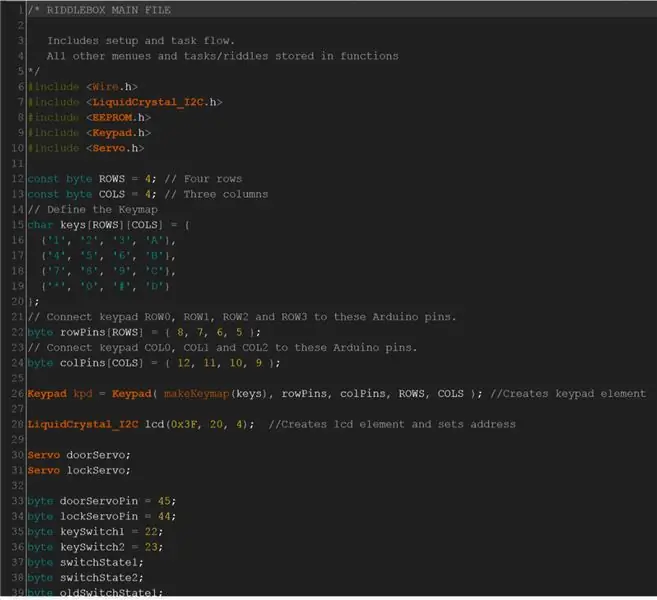
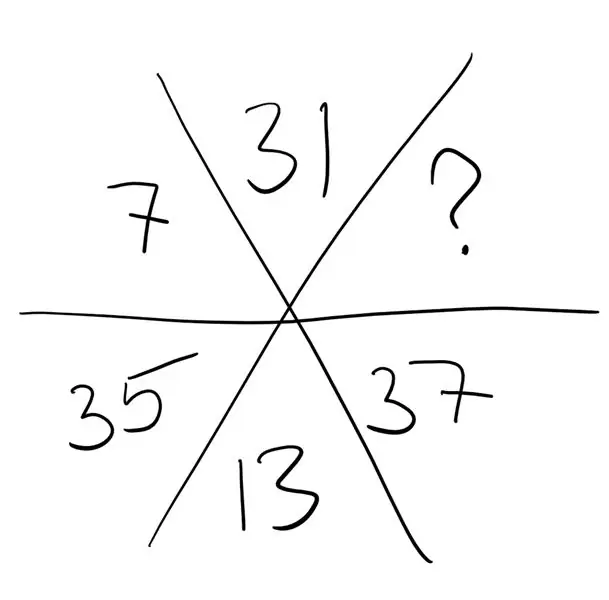
Codul pentru Arduino conține mai multe fișiere. Schița principală inițiază toate componentele hardware, biblioteci și variabile globale. Toate enigmele și blocurile de meniu sunt stocate în funcții în fișiere separate pentru o gestionare ușoară. Starea de progres, care este salvată în EEPROM (adică este sigură chiar și după putere), determină ce funcții de enigmă sunt apelate în funcția de comutare a fișierului principal.
Am eliminat orice informație personală din cod și am înlocuit unele soluții cu rezoluții generice (1234 …). Nu ezitați să modificați codul după cum doriți și să adăugați câteva soluții personalizate.
Ghicitori și blocuri de meniu:
- Avansat: meniu de setări avansate cu resetarea progresului și controale ale compartimentului.
- Introducere: meniu introductiv cu text de salut și tutorial.
- Elementar: Enigmă pentru numărul atomic de iod.
- Externalizare: Jucătorul trebuie să contacteze o adresă de e-mail care să răspundă automat la o ghicitoare. (Ghicitoare în formă de stea în imagini)
- Șaisprezece: Jucătorul trebuie să convertească un număr hexagonal în zecimal.
- Opțiuni: Jucătorul trebuie să finalizeze o aventură text situată pe o unitate flash, parola pentru nivelul următor este ascunsă în poveste. (vezi Amnesia.rtf)
- Offline: Jucătorul trebuie să primească cheia pentru a activa comutatorul de cheie (de exemplu, prin poștă, creșteți modul pentru a le încetini dacă sunt prea rapide).
- Invizibil: parola pentru nivelul următor este scrisă pe o bucată de hârtie cu cerneală invizibilă.
- Calcul: sarcină simplă de calcul. (Mai mult ca un substituent care nu s-a umplut niciodată, întrucât am rămas fără timp)
- Schimbare: Ghicitoare scurtă despre bancnotele euro, poate fi adaptată oricărei monede cu bancnote colorate diferite.
- Răbdare: jucătorul nu trebuie să întoarcă cheia pentru o perioadă de 5 minute, altfel temporizatorul se resetează și se dublează. (Notă: Rotirea cheii suficient de des determină revărsarea variabilei și resetarea la zero din cauza dimensiunii sale limitate.)
- Răspunsul: „Care este RĂSPUNSUL?”. Soluția este evident 42.
- Ecran final: Felicitări și instrucțiuni pentru deschiderea compartimentului. (prin comutatorul de taste)
Am inclus documentație suplimentară sub formă de comentarii în fișierele de cod.
FYI: menținerea „A” în timpul ecranului de deschidere deschide meniul de setări. Parolă: 2582
Pasul 3: Construirea feței



Am cumpărat carcasa în magazinul meu de hardware local împreună cu foaia de aluminiu. A venit cu separatoare pe care le-am reutilizat ulterior pentru a crea pereții compartimentului.
Foaia de aluminiu era prea largă, așa că am scris-o și am scurtat-o cu un ferăstrău de coping. Cu toate acestea, un ferăstrău, unealtă rotativă sau chiar un polizor cu o roată tăiată ar putea fi o potrivire mai bună, deoarece mi-au luat vârste și am prins două lame în acest proces. Decalajul din fața cazului este intenționat. Oferă spațiu pentru a plasa un powerbank și un stick de memorie.
După ce am marcat unde voiam să meargă totul, am făcut găuri în colțurile secțiunilor marcate și le-am tăiat folosind din nou ferăstrăul de coping. Pentru secțiunea compartimentului am încercat o roată tăiată pe o polizor, și a funcționat fantastic. Am folosit un fișier metalic pentru a tăia deschiderile pentru a se potrivi componentelor și pentru a le desface. O pasă rapidă cu șlefuitorul orbital i-a conferit totul un finisaj mat. Acest lucru este, desigur, complet opțional, am spulberat foarte mult placa de aluminiu, așa că șlefuirea mi s-a părut o modalitate bună de a le ascunde și de a-mi îndepărta marcajele.
Ușa compartimentului este pur și simplu o bucată tăiată a foii de aluminiu rămase.
Am atașat balamaua la ușă și la placa metalică folosind adezivul de înaltă legătură. Se aplică pe ambele suprafețe, se lasă să se întărească timp de 10-20 de minute. și apoi ambele părți sunt presate împreună. Legătura este instantanee și nu există nicio modalitate de a regla cele două piese ulterior.
Tastatura și ecranul LCD se mențin în poziție, cu niște lipici fierbinți în lateral. (Notă: asigurați-vă că ați izolat știfturile componentelor de foaia de aluminiu. Un pic de adeziv fierbinte face trucul)
Comutatorul de chei are un fir și o piuliță, așa că am făcut o gaură de dimensiunea corectă și am introdus comutatorul.
Pentru a face compartimentul să se deschidă automat, am atașat ușa și blochez servomotoarele pe partea inferioară a foii de aluminiu cu clei. Cârligul de blocare și pârghia de deschidere și zăvorul de blocare l-am îndoit pentru a le forma din niște consolă (similar cu banda plubmers). Din perspectivă, aș putea și probabil ar trebui să am 3D tipărite aceste componente, deoarece acestea sunt unele slabe în acest fel și vor fi probabil primul lucru care nu reușește. Am atașat aceste părți cu adeziv fierbinte și, respectiv, cu lipici de înaltă legătură (vezi imagini).
Deoarece fața nu arăta foarte frumos în acest fel, am decis să imprim câteva cadre pentru a înconjura diferitele componente și le-am atașat și cu adeziv fierbinte.
Pasul 4: Finalizarea carcasei


După cum am menționat anterior, cazul a venit cu niște deviders. Am decis o amenajare pentru a crea un compartiment dur și ceva spațiu pentru Arduino și apoi am folosit adezivul cu legătură mare pentru a-l fixa pe loc.
După ce am conectat toate componentele la Arduino Mega și l-am lipit la fierbinte de carcasă, am alimentat cablul USB prin mica deschidere dintre separatoare, astfel încât să poată fi accesat din ouside.
După ce am scăpat cu grijă placa de aluminiu în poziția sa finală, am fixat-o în poziție prin apăsarea duzei pistolului de lipici fierbinte pe cusătura dintre placă și carcasă și forțarea lipiciului în spațiul gol. La început, am fost sceptic cu privire la greutatea acestei metode de fixare, dar a fost susținută până acum.
Ultimul lucru care mai rămânea de făcut a fost să aplicăm câteva atingeri finale. Am proiectat câteva autocolante simple în MS Publisher pe care le-am tipărit, decupat și atașat pe placa frontală cu un stick simplu de lipici.
Desigur, depinde în totalitate de dvs. dacă și câte autocolante doriți să faceți și să atașați. De asemenea, aceasta ar putea fi o bună oportunitate de a practica unele tehnici de intemperii pentru a face totul să pară un pic mai prost. Din păcate, acest lucru mi-a venit doar în timpul redactării acestui instructabil.
Oricum, sper că ți-a plăcut această versiune Riddlebox. Dacă aveți întrebări sau idei de îmbunătățire, lăsați-mi un comentariu mai jos și voi încerca să vă revin cât mai curând posibil.
Recomandat:
Cum: Instalarea Raspberry PI 4 Headless (VNC) cu Rpi-imager și imagini: 7 pași (cu imagini)

Cum: Instalarea Raspberry PI 4 Headless (VNC) cu Rpi-imager și Pictures: Plănuiesc să folosesc acest Rapsberry PI într-o grămadă de proiecte distractive din blogul meu. Simțiți-vă liber să o verificați. Am vrut să mă întorc să folosesc Raspberry PI, dar nu aveam tastatură sau mouse în noua mea locație. A trecut ceva timp de când am configurat un Raspberry
Cameră cu infrarosu cu imagini termice DIY: 3 pași (cu imagini)

Cameră cu infrarosu cu imagini termice DIY: Bună ziua! Caut mereu proiecte noi pentru lecțiile mele de fizică. Acum doi ani am dat peste un raport despre senzorul termic MLX90614 de la Melexis. Cel mai bun cu doar 5 ° FOV (câmp vizual) ar fi potrivit pentru o cameră termică făcută de sine. Pentru a citi
Lansați prezentarea de imagini de vacanță cu o atingere de magie!: 9 pași (cu imagini)

Lansează-ți prezentarea cu imagini de vacanță cu un strop de magie! pentru a se potrivi cu steagul și tema țării pe care o vizitez (în acest caz, Sicilia). T
Cum să dezasamblați un computer cu pași și imagini ușoare: 13 pași (cu imagini)

Cum să dezasamblați un computer cu pași și imagini ușoare: Aceasta este o instrucțiune despre cum să dezasamblați un computer. Majoritatea componentelor de bază sunt modulare și ușor de îndepărtat. Cu toate acestea, este important să fiți organizat în acest sens. Acest lucru vă va ajuta să nu vă pierdeți piese și, de asemenea, să faceți reasamblarea
Vizualizator digital de imagini 3D - „The DigiStereopticon”: 6 pași (cu imagini)

Vizualizator digital de imagini 3D - „The DigiStereopticon”: fotografia stereoscopică a căzut în lipsă. Acest lucru se datorează probabil faptului că oamenilor nu le place să poarte ochelari speciali pentru a vedea instantanee de familie. Iată un mic proiect distractiv pe care îl poți face în mai puțin de o zi pentru a-ți face imaginea 3D
